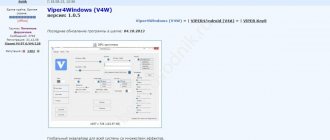Звук на PS4 обычно прекрасно выводится через динамики ТВ. Правда, играть в этом случае получается не всегда. Если в комнате кто-то отдыхает или есть маленький ребенок, придется подключать наушники. В этой статье мы дадим подробную инструкцию о том, как подключить наушники к ps4.
Изображение InspiredImages с сайта Pixabay.com
Подключаем проводные наушники
Использование проводного аудио-аксессуара с игровой приставкой – наиболее простой вариант. Подключение наушников к PS4 при этом осуществляется через комбинированный разъем, через который можно включить внешний микрофон. Последовательность действий следующая:
- Найдите гнездо для вставки штекера “ушек” с микрофоном. Оно расположено рядом с зарядным портом на джойстике.
- Настройте игровую консоль так, чтобы воспроизведение направить через “ушки”. Для этого перейдите “Настройки” →”Устройства”→”Аудиоустройства”, выберите пункт “Выход на гарнитуру” и параметр “Все звуки”.
Простое использование проводных “ушек” – вариант хороший, но не лучший. Провод ограничивает в движении, запутывается, что доставляет дискомфорт. Многим пользователям Playstation интересен вариант использования беспроводного аудио-аксессуара.
Как включить и настроить Блютуз на ПС4?
Чтобы включить Bluetooth пользователям требуется придерживаться следующей последовательности действий:
- Переход в раздел внесения пользовательских настроек.
- Из представленного списка выбирается раздел «Устройства».
- Далее выполняется переход в подраздел Устройства Bluetooth.
- Проверка на предмет наличия включенной функции.
В дальнейшем инициируется автоматический поиск расположенных поблизости устройств с включенным Bluetooth. Обратите внимание, в представленном перечне отображаются зарегистрированные и прочие гаджеты с рассматриваемой опцией.
Подключение беспроводных наушников
Существует несколько способов сопряжения гарнитуры с приставкой. При этом подключать наушники к PS4 через джойстик не требуется.
| Варианты беспроводного сопряжения устройств | Через встроенный bluetooth – адаптер |
| Через ТВ – приемник и ресивера блютуз | |
| Посредством USB передатчика блютуз |
Подключение через встроенный bluetooth модуль
Важно. Сопряжение консоли с аудио-аксессуаром посредством встроенной функции блютуз актуально только для лицензионных гаджетов от компании Sony.
В ассортименте бренда есть специальные геймерские “ушки”. Подключить bluetooth наушники к PS4 от Sony просто. Достаточно активировать модули блютуз на обоих устройствах, чтобы они определили друг друга. Сопряжение устанавливается автоматически.
Чтобы пользоваться беспроводными “ушками” других производителей в сопряжении с консолью PS4, попробуйте другие варианты.
Подключение через телевизор и bluetooth ресивер
Способ заключается в применении специального преобразующего сигнал устройства – bluetooth ресивера. В данной схеме звук передается по проводу на телевизор, с него транслируется на блютуз – передатчик. Звук на прибор предается по проводному соединению, ресивер преобразует его в радио-сигнал и передает его на сопряженную по протоколу bluetooth гарнитуру.
Важно. Подбирая подходящий ресивер, обратите внимание на версию передатчика. Она должна быть актуальной, не ниже 4.0.
Для реализации метода следует:
- Подключить блютуз ресивер к телевизору посредством кабеля с разъемом RCA или иным. Вариант проводного соединения зависит от модели передатчика.
- При помощи HDMI интерфейса соедините приставку с ТВ – приемником.
- Беспроводные “ушки” по блютуз синхронизируются с ресивером. Для этого нужно включить аудио-аксессуар. Далее нажать и удерживать около 10 секунд центральную кнопку передатчика, пока не появится звуковой сигнал и световая индикация. Дождитесь сопряжения.
Альтернативный способ – приобрести блютуз – адаптер USB. Наушники и консоль синхронизировать посредством этого устройства.
Подключение с помощью bluetooth USB адаптера
Bluetooth адаптер USB внешне похож на флешку, вставляется в соответствующий порт приставки. Чтобы подключить беспроводные наушники к ПС 4, потребуются следующие манипуляции:
- Подсоедините приставку к телевизору.
- Вставьте адаптер в USB порт консоли.
- Удерживаете кнопку питания “ушек” до появления звукового сигнала. Выполните сопряжение устройств.
- После подключения беспроводных наушников, настройте через контроллер воспроизведение звука из игры на гарнитуру.
Используйте ПК или ноутбук
Для того чтобы использовать приложение «Дистанционное воспроизведение PS4» на ПК, а также подключить к устройству беспроводные наушники и Dualshock 4, требуется следующее:
- персональный компьютер с установленной ОС Windows 10;
- консоль PS4;
- контроллер Dualshock 4;
- соединительный кабель USB/micro USB или специальный адаптер для Dualshock 4 PS719844655;
- беспроводные наушники;
- usb блютуз адаптер для подключения наушников;
- учётная запись для PS4 Network;
- высокоскоростное (не менее 15 Мбит/с) соединение с интернетом.
Далее действуют следующим образом:
1. Подключают блютуз наушники к ПК (пошагово: как подключить блютуз наушники к компьютеру):
- вставляют адаптер в порт USB, при этом Windows 10 сама установит на него драйвер, а блютуз на компьютере автоматически включится;
- включают заряженные наушники (должен мигать индикатор, сообщая о готовности к сопряжению);
- в разделе «Параметры» выбирают «Устройства»;
- в появившемся окне «Bluetooth и другие устройства» кликают по «Добавление Bluetooth или другого устройства»;
- в новом окошке выбирают графу Bluetooth находят по списку наушники, нажимают на эту строку для их подключения.
После этого наушники появятся в списке подключенных устройств.
2. Устанавливают на компьютер из магазина приложений «Дистанционное воспроизведение PS4».
3. Настраивают консоль:
- входят в «Настройки», выбирают графу «Настройки соединения дистанционного воспроизведения» и устанавливают флажок в строке «Разрешить дистанционное воспроизведение»;
- в настройках PS4 активируют как основную систему;
- для запуска Remote Play, при нахождении консоли в режиме покоя, заходят в «Настройки энергоснабжения», кликают по графе «Выбрать функции, доступные в режиме покоя» и напротив строк «Сохранить подключение к Интернету» и «Разрешить включение системы PS4 через сеть» устанавливают флажки.
https://youtu.be/sxjjV6bAwe4
4. Подключают Dualshock 4 к ПК любым из способов.
5. Запускают приложение Remote Play на компьютере.
6. Входят в сеть под личной учётной записью.
После этих действий во время игры на ПК можно полноценно пользоваться гарнитурой.
Для использования ноутбука необходимо проделать те же действия, но без подключения USB блютуз адаптера для наушников Head Set.
Советы по подключению
С моделью Playstation 4 можно использовать аудио-аксессуар. Соблюдая инструкцию к конкретной модели “ушек”, подсоединить устройство к геймпаду не так сложно. Рекомендуется учитывать следующие моменты:
- совместимость версий блютуз на синхронизируемых устройствах;
- оптимально воспользоваться созданной под игровую приставку гарнитурой от Сони;
- полное звуковоспроизведение из игры идет через ТВ-приемник, и если в нем нет встроенного адаптера, потребуется ресивер или USB – передатчик.
Подключение к PS3
- Включаем приставку.
- Находим параметры и открываем меню. Вся навигация осуществляется игровым манипулятором.
- Ищем параметр «Настройка аксессуаров».
- Находим пункт «Управление Bluetooth устройствами».
- Нажимаем на «Регистрация устройства BT».
- На вопрос, который появится чуть позже, вы отвечаете – да.
- Включаем гарнитуру и осуществляем все операции по подключению её к консоли согласно инструкции. На некоторых гарнитурах нужно нажать кнопку и удерживать её, пока не включится Bluetooth.
- Если все подготовительные процедуры выполнены, то можно переходить к синхронизации. Для этого найдите функцию «Начать сканирование». Система сама найдёт устройство с включенным BT, но только в определённом радиусе.
- Ищем наше устройство. В окошке вводим пин-код из четырёх цифр.Его можно поискать в интернете либо ввести классический вариант 1234 или 0000.
- Процесс синхронизации завершён. Теперь мы видим наше устройство в подключённых устройствах PlayStation.
- Возвращаемся в раздел «Настройка аксессуаров».
- Ищем опцию «Параметры аудиоустройства».
- Заходим в функцию «Устройства вывода», указав название наших наушников. Так же делаем и в разделе «Устройства ввода».
На этом процесс завершён. Ничего сложного в этом нет.
Если не получается подключить
Иногда возникают проблемы со звуком, при попытке использовании с приставкой головного аудиоустройства. Причин ситуации может быть несколько:
- возможно гаджет не поддерживает нужные кодеки;
- при подключении наушников к джойстику, проверьте плотность размещения штекера в разъеме;
- если подсоединяете беспроводные “ушки” к консоли через телевизор и ресивер, проверьте надежность и правильность проводных соединений между устройствами;
- уточните, как на строены звуковые входы в операционной системе консоли.
Если справиться с проблемой самостоятельно не получается, обратитесь в сервисный центр.
Как это работает
Все адаптеры работают примерно одинаково: консоль выводит звук «привычным» для себя образом, но вместо колонок или проводных наушников поток идёт на внешнее устройство, которое преобразует его в радиоволны и отправляет на наушники.
То есть наушники устанавливают соединение не с консолью, а с адаптером. Так как экрана выбора устройств на нём нет, лучше отключить Bluetooth на смартфонах и ноутбуках поблизости, чтобы случайно не подключить наушники к чему-нибудь другому.
Лучшие игровые гарнитуры для Сони Плейстейшен 4
Список лучших гарнитур для консоли Плейстейшн 4 составлялся с учетом статистики продаж и отзывов покупателей. Рейтинг включает такие модели.
ASUS Cerberus
Эти игровые наушники в точности соответствуют своему классу. Они выделяются объемным звучанием, надежным корпусом и удобством в управлении. Аксессуару характерна качественная шумоизоляция, он поддерживает регулировку громкости и имеет 2 микрофона с 1 клавишей выключения. Провода обладают защитной оплеткой, поэтому не изнашиваются при интенсивной эксплуатации.
Однако гарнитура подвергается нагреву при продолжительном использовании, а микрофоны недостаточно чувствительны.
ASUS Cerberus обладают объемным звучанием.
Beyerdynamic Custom Game
Профессиональный аксессуар для консоли PS4. Он обеспечивает хорошее качество звука и максимальный комфорт. Гаджет воспроизводит мельчайшие детали, имеет эргономичную форму, поэтому не вызывает сложностей в ношении. Даже если придется играть в течение нескольких часов, это не приведет к появлению усталости. Микрофон работает без нареканий с оптимальной чувствительностью.
Beyerdynamic Custom Game максимально комфортны, с хорошим качеством звука.
HyperX Cloud Revolver S
Полноразмерные наушники с односторонним вводом кабеля получили популярность из-за объемного звучания, качественной сборки и наличия собственной карты для обработки сигнала. Мониторы поддерживают программное продвижение звука 7.1. Недостатком является вероятность появления помех при наличии поблизости смартфонов или других гаджетов. При продолжительной эксплуатации область ушной раковины начинает потеть.
HyperX Cloud Revolver S имеют собственную карту для обработки сигнала.
Plantronics RIG 500HS
Гарнитура популярна из-за универсальности и продвинутых характеристик. На выбор пользователей представлены сменные закрытые и открытые чаши, разные интерфейсы подключения и поддержка моддинга с помощью сменных панелей. Аксессуар обеспечивает объемное звучание и удобен в эксплуатации.
Plantronics RIG 500HS имеют в комплекте сменные закрытые и открытые чаши.
Razer Nari Ultimate
Гарнитура отличается от остальных моделей наличием вибромотора. Во время динамичных сцен устройство демонстрирует интенсивную отдачу, что способствует максимальному погружению в процесс. Если подобная особенность доставляет дискомфорт, ее можно деактивировать. Время автономной работы составляет 8 часов. При отключении обратной связи оно увеличивается до 20 часов.
Кроме того, гарнитура совместима с технологией Hypersense.
Razer Nari Ultimate имеют в наличии вибромотор.
Razer Kraken Tournament Edition
Модель разработана для онлайн-игр, что подчеркивается ее производительностью и качеством обработки звука. Аудиофункции в этом аксессуаре достаточно обширны. Низкие частоты проработаны глубоко. Кабель длиной 130 см не ограничивает пользователя в движениях и позволяет наслаждаться игрой без дискомфорта. Ударопрочный корпус обеспечивает большой срок службы.
Razer Kraken Tournament Edition предназначены для онлайн-игр.
Sony Platinum Wireless Headset
Серия выглядит стильно, имеет эргономичный корпус и глубокие басы. В распоряжении обладателя аксессуара – несколько режимов воспроизведения для ощущения игровой атмосферы. Для коммуникации с другими пользователями предусмотрен микрофон с активным шумоподавлением. Гарнитура не имеет кабельного подключения, поэтому позволяет передвигаться по комнате во время игры.
Sony Platinum Wireless Headset не имеют кабеля.
Sony Gold Wireless Headset
Полноразмерная модель Sony Gold Wireless Headset выделяется качественным звуком, поддержкой виртуального окружения 7.1. и стабильным соединением с внешним устройством. Гарнитура полностью оправдывает свою стоимость. Она имеет небольшой вес и специальный трансмиттер для безотказной работы.
Sony Gold Wireless Headset имеют небольшой вес.
Sony Playstation 2 0
Штатные мониторы для игровой консоли PS2 совместимы с последующими выпусками. Они поддерживают загрузку профилей для разных игр, имеют графическое отображение настроек на дисплее и ряд других полезных функций. В гарнитуру интегрирован динамический микрофон с хорошей чувствительностью.
Sony Playstation 2.0 совместимы с моделями, выпущенными позднее.
SteelSeries Arctis Pro USB
Система обеспечивает бесперебойную передачу сигнала и глубокое звучание всего диапазона частот. Пользователь может отключить провод для беспроводной связи. Все опции настраиваются через специальное меню. В случае необходимости наушники используются не только для PS4, но и для других внешних устройств.
SteelSeries Arctis Pro USB обладают глубоким звучанием всего диапазона частот.
Sennheiser G4ME ZERO
Изначально модель выпускалась специально для игровой отрасли. Ее покупали геймеры профессионального уровня. Но вскоре Sennheiser G4ME ZERO стали популярны среди простых пользователей игровых консолей. В упаковке с гарнитурой предлагается транспортировочный чехол. Сам аксессуар выделяется хорошей шумоизоляцией, комфортом при ношении и продвинутыми настройками.
Sennheiser G4ME ZERO обладают хорошей шумоизоляцией.
Turtle Beach Recon 70p
Наушники с проводным подключением по mini-jack работают в диапазоне 20 Гц – 20 кГц. Они оснащены всенаправленным микрофоном с клавишей отключения звука. Амбушюры выполнены из синтетической кожи с эргономичной пеной для амортизации.
Turtle Beach Recon 70p работают в диапазоне 20 Гц – 20 кГц.
Как подключить геймпад?
Порядок подключения беспроводного контроллера с помощью беспроводной технологии предусматривает четкое соблюдение инструкции. Исчерпывающая последовательность действий подразумевает под собой:
- Активацию режима регистрации на используемом беспроводном контроллере. Важно понимать, что при первичной активации интегрированная световая панель должна находиться в выключенном положении. Если ситуация складывается противоположным образом, рекомендуется удерживать клавишу ps. При подключенном usb-кабеле, требуется выполнить отключение.
- Подключение имеющегося беспроводного джойстика DUALSHOCK 4. Для этого требуется выполнить предварительный переход в параметры настройки беспроводного подключения с последующей активацией.
- Запуск функции поиска нового оборудования с последующим выбором интересующего джойстика из сформированного автоматическим образом перечня.
Важно: контроллер может быть официально зарегистрирован исключительно на одном устройстве. В случае необходимости смены, требуется перерегистрация.
Алгоритм подключения через телевизор или ресивер
Чтобы звук с телевизора транслировался на Bluetooth-гарнитуру, нужно:
- Выбрать в настройках телевизора раздел, через который подключаются Bluetooth-устройства.
- Выполнить операции, которые указаны на экране.
Для установления беспроводной связи с внешними аппаратами через ресивер можно воспользоваться аналогичным алгоритмом. Однако для выполнения описанных действий необходимо, чтобы в указанных устройствах присутствовал Bluetooth-модуль.
HyperX Cloud Flight S
Обзор HyperX Cloud Flight S — беспроводные наушники с виртуальным звуком 7.1
Лучшие беспроводные наушники для PS4 до 180$
Пятерку лучших закрывают небезызвестные HyperX Cloud Flight S (175$) – полноразмерные беспроводные наушники (соединение по радиоканалу) с виртуальным звуком 7.1, лучшие до 180$.
Эти беспроводные наушники обеспечивают качественный объемный звук для игр для ПК и для PlayStation подойдут идеально.
Основные характеристики
- Тип наушников: полноразмерные
- Акустическое оформление: закрытые
- Диаметр динамика: 50 мм
- Частотный диапазон: 10 Гц – 22 кГц
- Сопротивление: 32 Ом.
- Чувствительность: 99.5 дБ SPL/мВт при 1 кГц
- Виртуальный объемный звук 7.1
- Времени работы аккумулятора до 30 ч
- Зарядка: microUSB
- Частотный диапазон: 50 Гц – 18 кГц
- Чувствительность микрофона: -40.5 дБВ (0 дБ = 1 В/Па, 1 кГц)
- Вес (без микрофона): 309 г
Комплектация
- Наушники
- Отсоединяемый микрофон
- Радио USB-ресивер
- Документация
Видеообзор
- Звук. Точное позиционирование, «насыщенный» и большой объем, хороший динамический диапазон. Всё, что нужно для комфортной игры.
- Беспроводное соединение. Связь качественная, рабочий радиус большой, никакой рассинхронизации звука и картинки.
- Комфорт и удобство. Наушники удобные и универсальные — подойдут людям с любым размером головы и ушей. Сидят надежно и не утомляют.
- Автономность. 30 часов на одном заряде.
- Съемный микрофон. Действительно удобно.
- Цена.
- Отсутствие возможности подключиться кабелем.
- Особенности управления. К кнопкам на чаше нужно привыкнуть. Не всегда их легко нащупать и «правильно» нажать.
- В комплекте нет адаптера для беспроводной зарядки.Учитывая высокую цену, могли бы и положить в комплект.
Способ 1: Специальная гарнитура
Компания Sony для своей популярной приставки выпускает аксессуары, в числе которых беспроводные гарнитуры PS4 Wireless Headset Gold и Platinum.
Они соединяются с консолью посредством специального адаптера, который нужно подключить к одному из USB-портов консоли. Далее, как правило, приставка автоматически распознает гарнитуру и возьмёт её в работу. Но если этого не произошло, понадобится переключить вывод звука. Делается это следующим образом:
- В главном меню выберите «Настройки».
- Перейдите к пункту «Устройства».
- Здесь укажите «Аудиоустройства».
- Выберите «Устройства вывода» и укажите там ваши наушники.
HyperX Cloud Alpha
Обзор HyperX Cloud Alpha — полноразмерные проводные наушники для игр с микрофоном, лучшие для PS4.
Лучшие наушники для PS4 до 100$ с качественным звуком и богатым комплектом.
Лучшими из лучших наушниками для ПС4 в рейтинге 2022 года становятся HyperX Cloud Alpha (100$). Наушники имеют стильный дизайн, поддерживает виртуальный объемный звук — правда, только для ПК. Эта игровая гарнитура поддерживает только стереозвук для PS4.
Эта модель, по мнению Earphones-Review, — лучшие игровые наушники для PS4.
Основные характеристики
- Тип наушников: полноразмерные
- Частота воспроизведения: 13 — 27000 Гц
- Сопротивление: 65 Ом
- Чувствительность: 98 дБ
- Коэффициент гармоник: 1 %
- Вес: 336 г
- Микрофон с шумоподавлением: есть
- Крепление микрофона: подвижное
- Чувствительность микрофона: -43 дБ
- Частотный диапазон микрофона: 50 — 18000 Гц
- Выключение микрофона: есть
- Диаметр мембраны: 50 мм
- Подключение кабеля: одностороннее
- Съемный микрофон: есть
- Разъём: 2 x mini jack 3.5 mm
- Позолоченные разъемы: есть
- Длина кабеля: 1.3 м
- Длина удлинительного кабеля: 2 м
Комплектация
- Наушники
- Зарядный кабель
- USB-адаптер
- Аудио-кабель
- Документация
JBL Quantum One
Обзор JBL Quantum One — новые хорошие наушники для игр от JBL.
Открывают рейтинг лучших наушников для консоли от Сони полноразмерные геймерские наушники для PS4 с микрофоном — JBL Quantum One (93$) – это новая игровая гарнитура, подходящая для любого формата игр! В силу мощной конкуренции в сегменте игровых наушников, компания объединила передовые технологии и функции во флагманской проводной гарнитуре Quantum One.
Основные характеристики
- Тип наушников: проводные, полноразмерные
- Диаметр мембраны: 40 мм
- Частотный диапазон: 20 – 40000 Гц
- Мощность: 30 мВт
- Вес: 369 г
- Разъём: mini jack 3.5 mm combo
- Длина кабеля: 1.2 м
Комплектация
- Наушники
- Аудиокабель 3.5 мм
- Калибровочный микрофон
- Съемный направленный микрофон
- Ветрозащитная пена для микрофона
- Кабель-переходник с Type-C на Type-A со шкалой регулировки баланса «игра-чат»
- Краткое руководство пользователя
- Документация
Видеообзор
- Отличный звук
- Функция шумоподавления
- Адаптированность к любой системе
- Высокая стоимость
- Непростая настройка
- 3D звук не достаточно эффектный
ю
❔ 6. Что делать, если наушники не подключаются к PS4 или нет звука
- Если нет звука в наушниках при подключении по проводу в джойстик, то нужно проверить наушники на другом устройстве – исправны ли они. То же относится к подключению по радио-каналу через USB-адаптер.
- Если проблемы с игровыми наушниками (с USB-адаптером), то сначала стоит уточнить (на коробке) поддерживают ли они подключение к PS4 официально. Иначе ответ службы поддержки будет максимально коротким.